项目实战2—实现基于LVS负载均衡集群的电商网站架构
负载均衡集群企业级应用实战-LVS
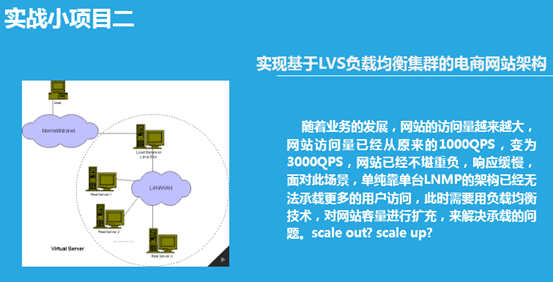
背景:随着业务的发展,网站的访问量越来越大,网站访问量已经从原来的1000QPS,变为3000QPS,网站已经不堪重负,响应缓慢,面对此场景,单纯靠单台LNMP的架构已经无法承载更多的用户访问,此时需要用负载均衡技术,对网站容量进行扩充,来解决承载的问题。scale out? scale up?
总项目流程图,详见 http://www.cnblogs.com/along21/p/8000812.html
LVS详解和相关代码段含义详见 http://www.cnblogs.com/along21/p/7784394.html
实现基于LVS负载均衡集群的电商网站架构

前景:随着业务的发展,网站的访问量越来越大,网站访问量已经从原来的1000QPS,变为3000QPS,网站已经不堪重负,响应缓慢,面对此场景,单纯靠单台LNMP的架构已经无法承载更多的用户访问,此时需要用负载均衡技术,对网站容量进行扩充,来解决承载的问题。scale out? scale up?
yum install ipvsadm -y #在LVS-server安装lvs管理软件
规则重载工具:/usr/sbin/ipvsadm-restore
配置文件:/etc/sysconfig/ipvsadm-config
2、grep -i -C 10 "ipvs" /boot/config-VERSION-RELEASE.x86_64 查看内核是否支持IPVS
3、iptables -F && setenforing 清空防火墙策略,关闭selinux
实战一:LVS的NAT模式实现负载均衡
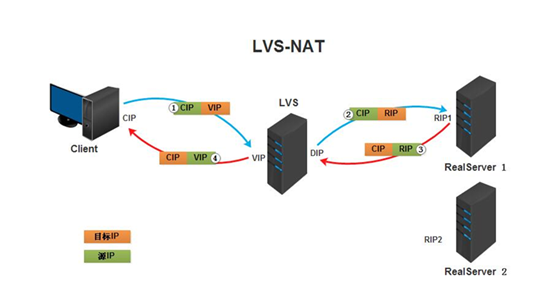
|
机器名称 |
IP配置 |
服务角色 |
备注 |
|
lvs-server |
VIP:172.17.1.6 DIP:192.168.30.106 |
负载均衡器 |
开启路由功能 (VIP桥接、DIP仅主机) |
|
rs01 |
RIP:192.168.30.107 |
后端服务器 |
网关指向DIP(仅主机) |
|
rs02 |
RIP:192.168.30.7 |
后端服务器 |
网关指向DIP(仅主机) |
ipvsadm -A -t 172.17.1.6:80 -s wrr
② 配置web服务后端real server 为nat工作方式 权重为1
ipvsadm -a -t 172.17.1.6:80 -r 192.168.30.107:80 -m -w 1
ipvsadm -a -t 172.17.1.6:80 -r 192.168.30.7:80 -m -w 1
route add default gw 192.168.30.106
4、自己的windows 做客户端,通过vip 172.17.1.6访问web服务,调度成功
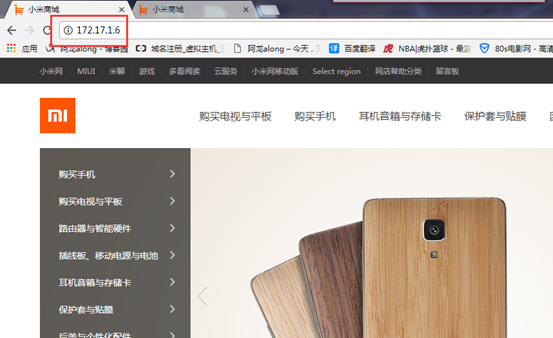
实战二:LVS的DR 模式实现负载均衡
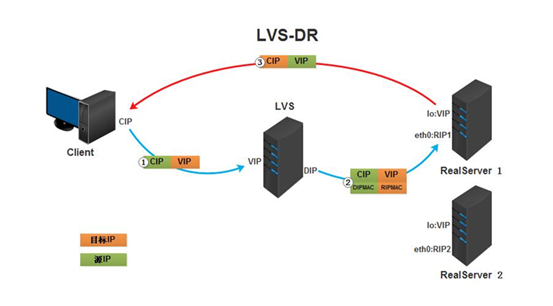
|
机器名称 |
IP配置 |
服务角色 |
|
lvs-server |
VIP:172.17.100.100 |
负载均衡器 |
|
rs01 |
RIP:172.17.1.7 |
后端服务器 |
|
rs02 |
RIP:172.17.22.22 |
后端服务器 |
注意:lvs-server 和rs 要在一个网段,rs只有一个网段
ifconfig eth0:0 172.17.100.100 broadcast 172.17.100.100 netmask 255.255.255.255 up
route add -host 172.17.100.100 dev eth0:0 给网卡别名指向网关
ipvsadm -A -t 172.17.100.100:80 -s wrr
配置web服务后端real server 为DR工作方式 权重为1
ipvsadm -a -t 172.17.100.100:80 -r 172.17.22.22:80 -g -w 1
ipvsadm -a -t 172.17.100.100:80 -r 172.17.1.6:80 -g -w 1
ifconfig lo:0 172.17.100.100 broadcast 172.17.100.100 netmask 255.255.255.255 up
route add -host 172.17.100.100 lo:0
echo "1" > /proc/sys/net/ipv4/conf/lo/arp_ignore
echo "2" > /proc/sys/net/ipv4/conf/lo/arp_announce
echo "1" > /proc/sys/net/ipv4/conf/all/arp_ignore
echo "2" > /proc/sys/net/ipv4/conf/all/arp_announce
1:仅在请求的目标IP配置在本地主机的接收到请求报文的接口上时,才给予响应
net.ipv4.conf.lo.arp_ignore = 1
net.ipv4.conf.lo.arp_announce = 2
net.ipv4.conf.all.arp_ignore = 1
net.ipv4.conf.all.arp_announce = 2
① 可分别在rs1和rs2建立2个不同内容,统一路径的test.html测试文件,测试负载均衡功能
② 打开http://172.17.1.6/ ,并在director上用ipvsadm -L -n观察访问连接
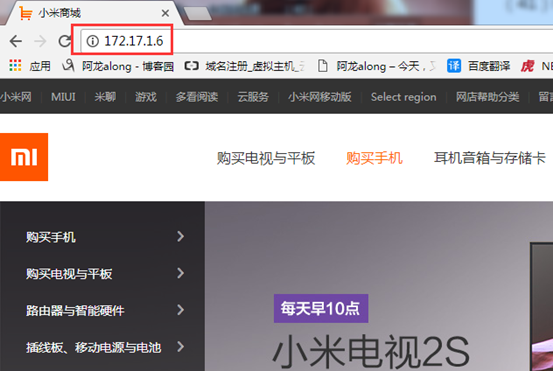
③ 用另外一台测试机,用ab压力测试工具,测试经过负载均衡后的服务器容量
实战三:实现80、443端口都可访问服务,且LVS实现持久连接
|
机器名称 |
IP配置 |
服务角色 |
|
lvs-server |
VIP:172.17.100.100 |
负载均衡器 |
|
rs01 |
RIP:172.17.1.7 |
后端服务器 |
|
rs02 |
RIP:172.17.22.22 |
后端服务器 |
iptables -t mangle -A PREROUTING -d 172.17.100.100 -p tcp --dport 80 -j MARK --set-mark 99
iptables -t mangle -A PREROUTING -d 172.17.100.100-p tcp --dport 443 -j MARK --set-mark 99
ipvsadm -a -f 99 -r 172.17.1.7 -g
ipvsadm -a -f 99 -r 172.17.22.22 -g
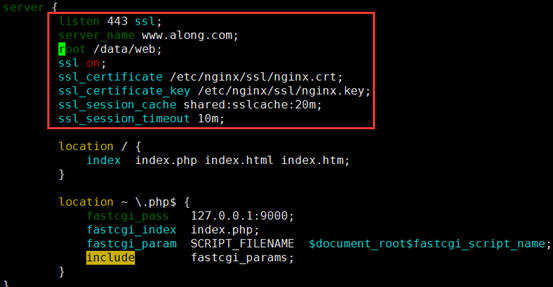
4、测试,自己windows 做客户端,访问 http://172.17.1.6/
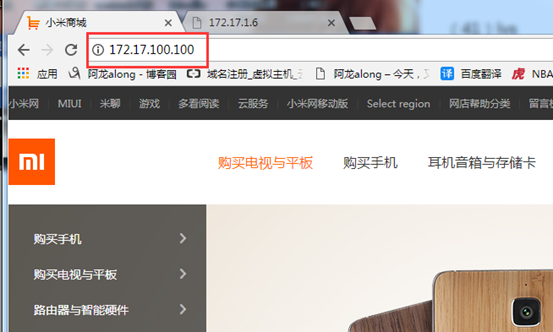
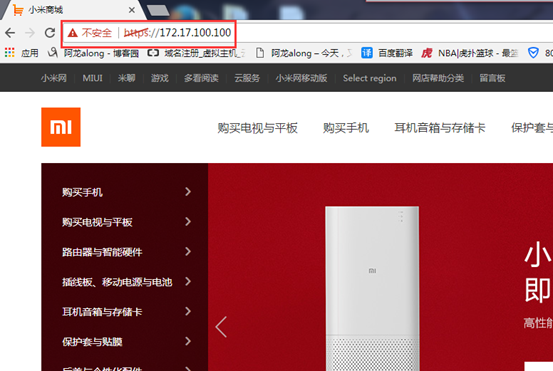
实验四:实现ssl 加密
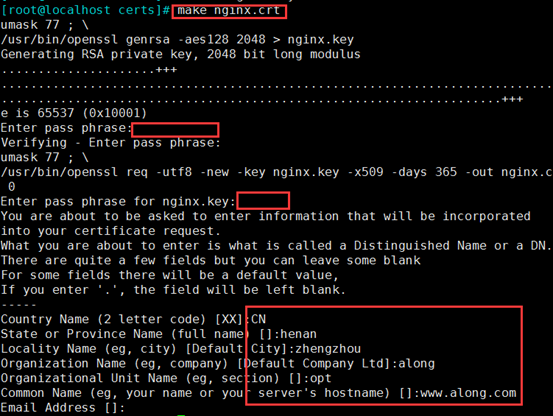
openssl rsa -in nginx.key -out nginx2.key 因为刚私钥被加密了,为了后边方便,解密
cp nginx.crt nginx2.key /etc/nginx/ssl/
mv nginx2.key nginx.key 把名字改回来
ssl_certificate /etc/nginx/ssl/nginx.crt;
ssl_certificate_key /etc/nginx/ssl/nginx.key;
ssl_session_cache shared:sslcache:20m;
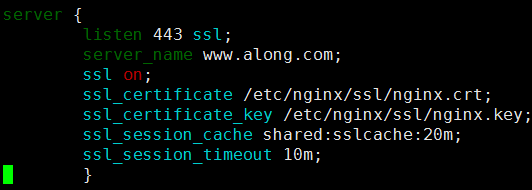
5、测试,网页打开 https://192.168.30.7/
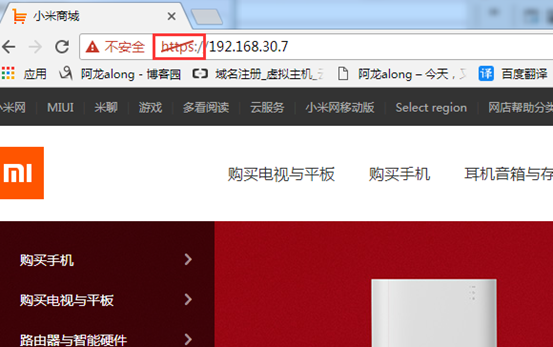
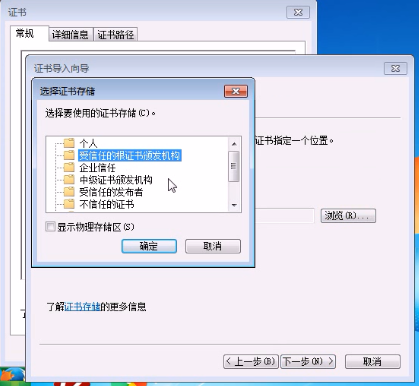
(2)因为nginx 强大,可以实现多个虚拟主机基于不同的FQDN 实现ssl加密,httpd不能实现
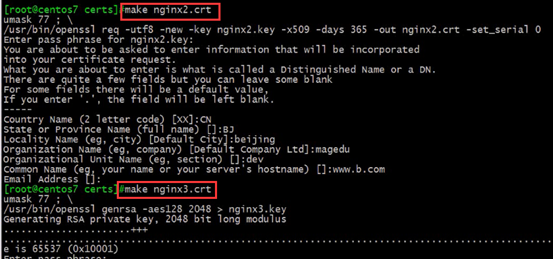
2、把证书和私钥cp 到nginx存放证书目录,并解开私钥的加密
cp nginx{1,2,3}* /etc/nginx/ssl/
openssl rsa -in nginx.key -out nginx.key
openssl rsa -in nginx2.key -out nginx2.key
openssl rsa -in nginx3.key -out nginx3.key
echo website1 > /app/website1/index.html
echo website1 > /app/website2/index.html
echo website1 > /app/website3/index.html
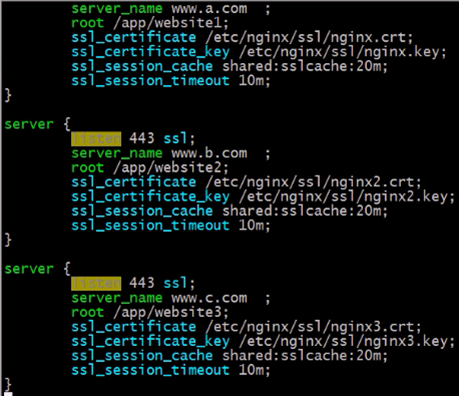
如果您认为这篇文章还不错或者有所收获,您可以通过右边的“打赏”功能 打赏我一杯咖啡【物质支持】,也可以点击右下角的【赞】按钮【精神支持】,因为这两种支持都是我继续写作,分享的最大动力!
作者:along阿龙
出处:http://www.cnblogs.com/along21/
简介:每天都在进步,每周都在总结,你的一个点赞,一句留言,就可以让博主开心一笑,充满动力!
版权:本文版权归作者和博客园共有,欢迎转载,但未经作者同意必须保留此段声明,且在文章页面明显位置给出原文连接,否则保留追究法律责任的权利。
已将所有赞助者统一放到单独页面!签名处只保留最近10条赞助记录!查看赞助者列表
| 衷心感谢打赏者的厚爱与支持!也感谢点赞和评论的园友的支持! | ||
|---|---|---|
| 打赏者 | 打赏金额 | 打赏日期 |
| 微信:*光 | 10.00 | 2019-04-14 |
| 微信:小罗 | 10.00 | 2019-03-25 |
| 微信:*光 | 5.00 | 2019-03-24 |
| 微信:*子 | 10.00 | 2019-03-21 |
| 微信:云 | 5.00 | 2019-03-19 |
| 支付宝:马伏硅 | 5.00 | 2019-03-08 |
| 支付宝:唯一 | 10.00 | 2019-02-02 |
| 微信:*亮 | 5.00 | 2018-12-28 |
| 微信:流金岁月1978 | 10.00 | 2018-11-16 |
| 微信:,别输给自己, | 20.00 | 2018-11-06 |


 浙公网安备 33010602011771号
浙公网安备 33010602011771号